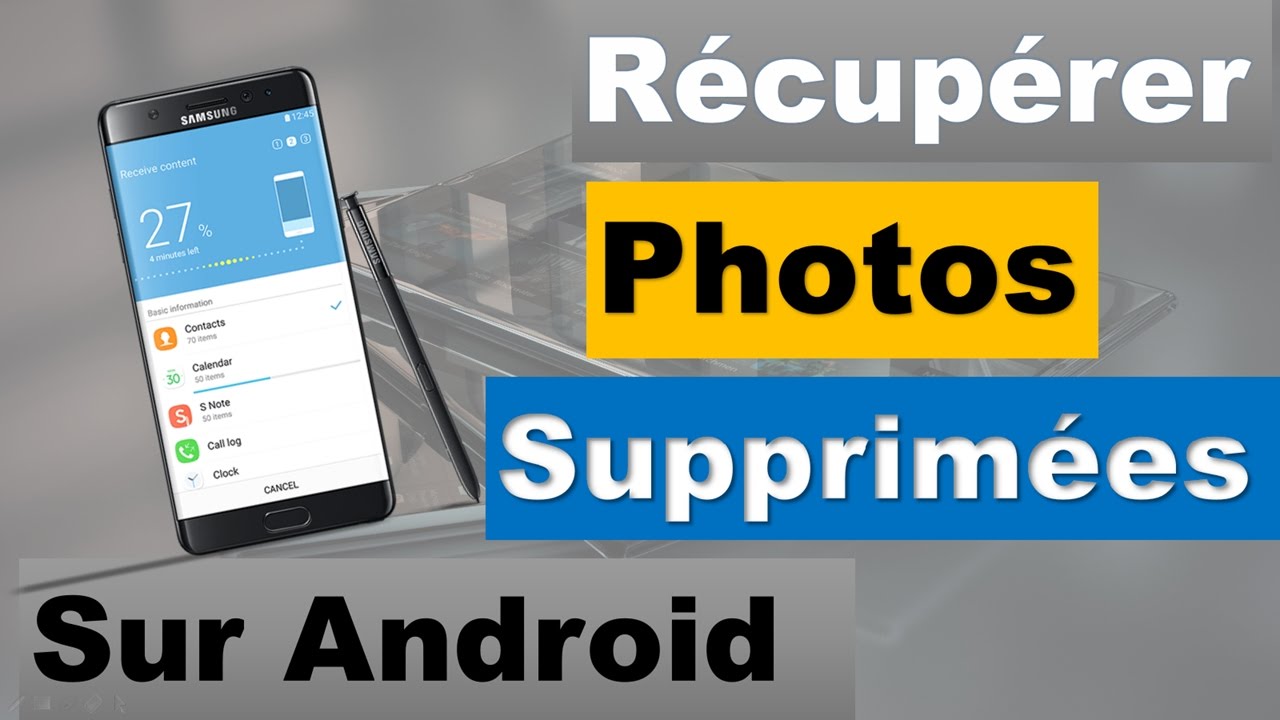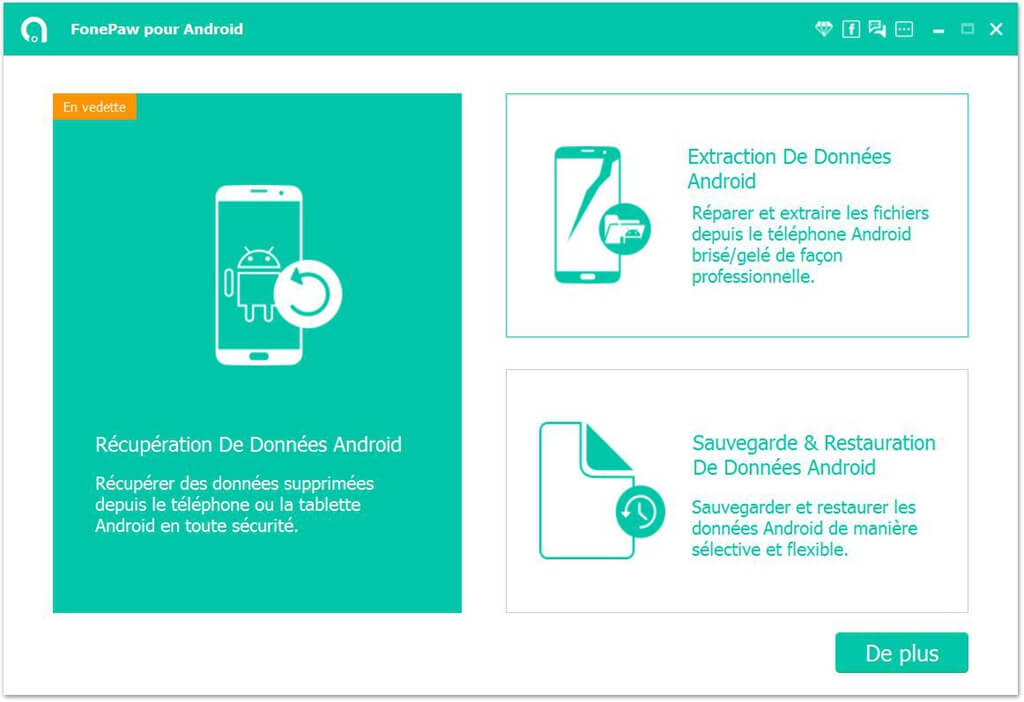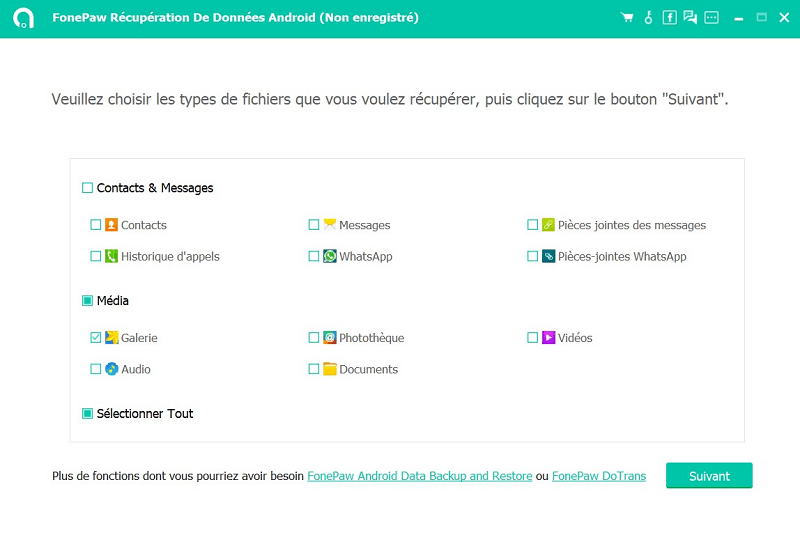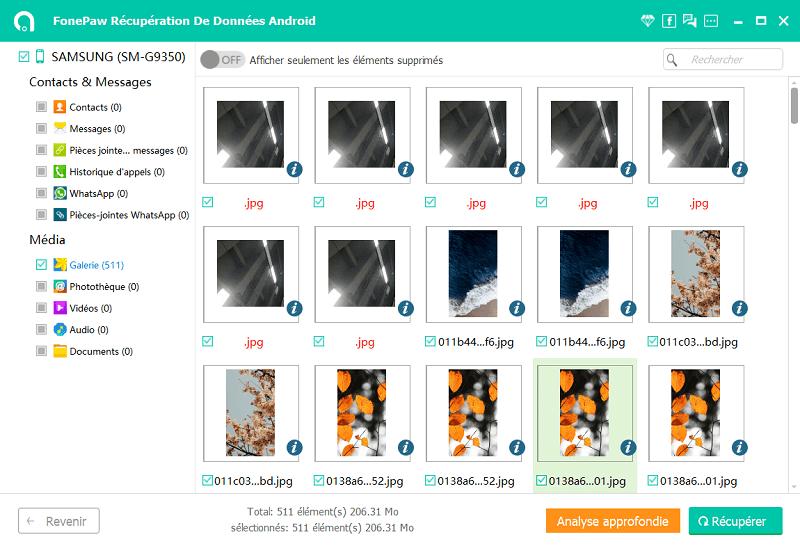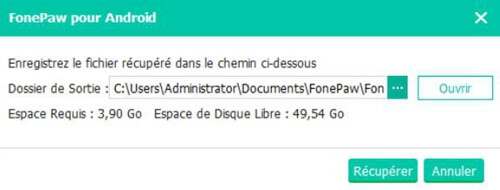كيف تعرف أن شخصين ينجذبان لبعضهما البعض؟.
الكيمياء بين شخصين ليست مصادفة ، لها غرض محدد. لذلك من المهم جدًا فهم ماهية الكيمياء بين شخصين من أجل التمكن من الحب أكثر.
يمكن أن يخيفك ذلك أحيانًا ، لأن لديك انطباعًا بفقدان السيطرة: الحب يأخذك بعيدًا ولا تكون دائمًا متحكمًا في أفعالك.
كثيرًا ما نسمع الناس يقولون إن الكيمياء بين شخصين أمر سيء. في الواقع ، يجب أن ننتبه إلى الأشخاص الأكثر انجذابًا إلينا ، لأنهم يميلون إلى إظهار كل مشاكلنا على السطح.
بالتأكيد ، تجعل الكيمياء العلاقات قوية وغير متوقعة ، لكن هل هذا حقًا أمر سيء؟
الكيمياء بين شخصين: التعريف

يمكن للمرء أن يعرف الخيمياء على أنها عامل جذب لا يطاق بين كائنين. قلبان وفوق كل جسدين يبحثان عن بعضهما البعض بحماس.
أحدهما لا شيء بدون الآخر ، لدرجة أن الانفصال قوي ومفجع.
إذا كنت تريد حياة سهلة وعلاقة خالية من المتاعب ، فإن الكيمياء ليست مناسبة لك حقًا. من ناحية أخرى ، نحن جميعًا معقدون ، فلماذا نسعى إلى جعل علاقاتنا بسيطة؟
من منظور روحي ، يُقصد بالحب أن يكون بريًا. هذا لا يعني أننا يجب أن نبقى في علاقات سامة أو مسيئة ، لكننا نقبل حقيقة أن الحب يجب أن يجعلنا ننمو ونصبح أفضل.
عند وجود الكيمياء بين شخصين ، تطفو على السطح عدة مشاعر: عدم الأمان ، الشك ، الخوف ، الغيرة ، الحكم والازدراء.
لهذا السبب ، يصف الكثير من الناس العلاقات الخيميائية بأنها سيئة وغير صحية.
ومع ذلك ، على المستوى الروحي ، تخدم هذه العلاقات غرضها: فهي تبرز غرورك حتى تتمكن من تغييره!
عندما نتذكر أن هذه العلاقات من المفترض أن تدفعنا إلى النمو ، فإننا لم نعد نراها شرًا. هناك درس في كل تحد: هنا تعلم كيفية التواصل مع الحب حقًا.
يمكن أن تأخذ دروس الحب أشكالاً عديدة. أحيانًا تعني إعادة الاتصال بالحب ترك الرجل ؛ في بعض الأحيان يعني ذلك القتال من أجل إنجاح العلاقة الرومانسية.
وأحيانًا يكون الدرس هو: تعلم أن تسامح الآخرين ونفسك. نحن جميعًا نريد السلام في الزوجين ، وطالما أن الكيمياء بين شخصين موجودة ، فإن العلاقة تستحق التوفير.
لا تنكر الكيمياء التي تشعر بها ، فهي موجودة لسبب ما: من المفترض أن يكون الأشخاص الذين تنجذب إليهم هم أعظم معلميك.
الكيمياء بين شخصين: شرح

الحب يحدث مثل هذا؟ كم مرة سمعت أحدهم يشتكي من الوقت الذي يقضيه في البحث عن الحب أو رفيقة الروح أو الشريك؟
كثيرا جدا! حسنًا ، هذا لأن الحب لا يسقط من السماء ، ولا يمكنك العثور عليه كما لو كنت تجد المفاتيح المفقودة.
في معظم الأوقات ، قبل البحث عن الحب ، يحتاج المرء إلى الشعور بالكيمياء. هذه الشرارة التي ستثير مشاعر الإمساك لدرجة تجعلك تجثو على ركبتيك.
علامات الكيمياء بين شخصين
1. أنت تراقب نفسك باستمرار.

أول علامة على وجود كيمياء بين شخصين تكمن في العينين: الطريقة التي تنظر بها إلى بعضكما البعض يمكن أن تخبرنا كثيرًا.
عندما تشعر بكيمياء قوية مع شخص ما وتنجذب إليه ، لا يمكنك أن تغمض عينيك عنه.
في معظم الأحيان ، نقوم بذلك دون وعي ونجد أنفسنا محرجين عندما يلاحظه أحد.
إذا وجدت نفسك تحدق طويلًا وبقوة في شخص ما ، فأنت مهتم بذلك الرجل.
أصبحت النساء المعاصرات صيادات ، مثل الرجال ، لذا فهن قويات وقوات.
من خلال إبقاء عينيك مفتوحتين على مصراعيها ، فإنك تُظهر اهتمامك بوضوح: تتسع حدقة عينك ، وترتفع حواجبك وينصب كل تركيزك على هذا الشخص.
2. لغة الجسد كعلامة أولية للكيمياء بين شخصين.

عندما نهتم بشخص ما ، لدينا انطباع بأن أجسادنا تجذب بعضها البعض. إنها الطريقة التي تتفاعل بها أجسادنا مع المشاعر الناتجة عن الكيمياء بين شخصين.
في معظم الأحيان ، هذه علامات صغيرة تسمح لك بمعرفة وفهم شريك حياتك بشكل أفضل.
لا تعرف النساء كيف يخفين مشاعرهن وبالتالي يجدن صعوبة في التحكم في ردود الفعل اللاواعية لأجسادهن.
ونعم ! نلعب بشعرنا ، نعبر أرجلنا ، نلعق شفاهنا ونميل نحو الرجل الذي يهمنا.
من ناحية أخرى ، يتفاعل الرجال مع الدوافع الفسيولوجية.
إنهم لا يستحمون ، لكنهم يبدأون في التعرق ، لأن الرجال الذين يشعرون بالترابط بين غزواتهم وهم قلقون.
3. أنت قريب جدا.

الشخصان اللذان يبذلان قصارى جهدهما للتحدث مع بعضهما البعض ورؤية بعضهما البعض قدر الإمكان هما بالتأكيد شخصان يشعران بكيمياء قوية.
أنت تستغل كل فرصة للمس بعضكما البعض بطريقة حسية. لذا ، إذا كان يمسك بيدك ويحدق بك أو يضرب ركبتك ؛ إنه مجنون بك.
قد تبدو هذه اللمسات بريئة أمام الآخرين ، لكنها تؤدي دائمًا إلى شيء ذي معنى: رغبتك في أن تكون مع الآخر واضحة.
4. أنت تضايق نفسك أمام الآخرين.
إغاظة شخص ما هي لعبة أطفال. على الرغم من أنها ليست علامة مباشرة على الكيمياء بين شخصين ، إلا أنها على الأقل طريقة للتأكد من أنك تحظى باهتمامهم.
عندما يضايقك رجل ، فهو يحاول إثارة رد فعل منك ؛ يعطيك ألقاب سخيفة.
5. يمكن أن تكون الكيمياء بين شخصين قوية للغاية بحيث لا يمكن الفصل بينهما.

أنت منجذب لهذا الرجل ، الكيمياء بينكما قوية وتشعران بأنكما قريبان من بعضكما البعض.
في الواقع ، لم تعد تهتم بالأشخاص من حولك ؛ أنت تراه فقط!
تدفعك قوة كيمياءك إلى أن تكون دائمًا قريبًا من بعضكما البعض ، لأنه لا يمكنك الوقوف بعيدًا عن بعضكما البعض.
6. هناك توترات صغيرة بينكما.
يعود الأمر ، مرة أخرى ، إلى الإثارة: عندما تلعب وتُظهر المودة في الأماكن العامة ، يمكن أن يذهب أحدكم بعيدًا أو يفقد السيطرة. لذلك عليك توخي الحذر بشأن الكلمات التي تقولها عند مضايقة شريكك.
لا داعي لأن تكون وقحًا أو فظًا.
7. أنت لا تولي اهتماما للآخرين.
عندما تكون مع الشخص المناسب ، لا يهم أي شخص آخر: لم يعد الآخرون موجودين بعد الآن.
يمكن أن تكون الكيمياء بين شخصين قوية لدرجة أنك تنسى كل شيء: التزاماتك ، وهاتفك ، وأصدقائك ، وما إلى ذلك.
إذا لاحظت أنه أيضًا يضع هاتفه جانبًا عندما يتحدث معك ، فهذه علامة جيدة جدًا.
اليوم ، أصبح الجميع مدمنين على هواتفهم المحمولة ، لذا فإن وضع هواتفهم للتحدث وجهًا لوجه أمر ضخم!
8. تبتسم في كل وقت.

عندما تكون مع شريكك ، فإنك تبتسم من الأذن إلى الأذن ولا يبدو أنها تختفي أبدًا.
عندما تحب شخصًا ما ، فإنك تضحك كثيرًا معًا وعندما تكون الكيمياء بين شخصين قوية ، فإن هذا الضحك هو موسيقى مغرية لآذان من تحب.
9. الكيمياء بين شخصين تأتي من الفيرومونات.
نحن هنا نتحدث عن العلم الحقيقي. أظهرت الأبحاث أنه عندما نحب شخصًا ما ، ينتج جسمنا الفيرومونات ، الهرمونات المسؤولة عن الانجذاب ووجود الرغبة الجنسية.
يؤثر هذا الإفراز على أجسامنا: فهو ينبعث منه رائحة لا يمكن أن يشمها إلا الجنس الآخر.
ببساطة ، عندما تنجذب إلى رجل ، تنجذب أولاً إلى عطره ، ثم إلى كل شيء آخر. ومن هنا جاءت الكيمياء …
10. أنت بحاجة إلى اهتمام بعضكم البعض.
علامة أخرى على الكيمياء بين شخصين هي الحاجة إلى الاهتمام. من بين كل الأشخاص من حولك ، ما عليك سوى لفت انتباه من تحب.
الكيمياء بين شخصين مقاومة أم استسلام؟
غالبًا ما يتم الخلط بين الكيمياء بين شخصين والحب العاطفي. في الواقع ، نظرًا لأن الخيمياء تمثل اندماجًا قويًا في الحب ، فقد يكون هذا أمرًا محيرًا.
لكن هذين المصطلحين مختلفان تمامًا. الكيمياء بين شخصين نادرة.
بشكل عام ، أنت محظوظ بما يكفي لمقابلتها مرة أو مرتين في حياتك. وهو شعور يدوم طويلا.
من ناحية أخرى ، يأتي الحب العاطفي مثل الصاعقة. إنها نقطة جذب قوية للغاية ، بالتأكيد ، لكنها أقصر بكثير وعابرة.
وبشكل عام ، يتأرجح شغف الحب بمرور الوقت. نتيجة لذلك ، يمكنك تجربتها عدة مرات خلال حياتك.
يمكن أن تساعدك العلامات المذكورة أعلاه التي تصف الكيمياء بين شخصين على التمييز بين هذين المصطلحين وعدم الخلط بينهما مرة أخرى.
هل الكيمياء بين شخصين متبادلة دائما؟
بصراحة ، ما هو أصعب العيش مع الحب من طرف واحد؟ لسوء الحظ ، هذا يحدث في كثير من الأحيان أكثر مما تعتقد!
الكيمياء بين شخصين ليست بالضرورة متبادلة. وبالتالي ، يمكن أن تكون جميع العلامات المذكورة أعلاه ذات اتجاه واحد.
لذلك يمكنك أن تنجذب بقوة إلى رجل وتشعر بعلاقة عاطفية قوية دون مشاركة هذا الشخص في هذه المشاعر.
وهو وضع صعب للغاية للتعايش معه. لأنه ، الخيمياء لا يمكن السيطرة عليها.
وبالتالي ، يمكن أن تتحول مشاعرك تجاه شريكك أو الخاطب إلى هوس.
إلى جانب ذلك ، يمكن أن يمنعك من عيش حياة طبيعية! والأخبار السيئة: لا يمكنك التنبؤ بهذا الوضع ولا منعه!
تعتمد الكيمياء بين شخصين على قواعد الجاذبية ، أهمها اللاوعي ، ولا تخضع لأي سبب.
الكيمياء بين شخصين والجاذبية الجسدية:
كما هو مكتوب أعلاه ، فإن الكيمياء بين شخصين جسدية بقدر ما هي عاطفية.
ومع ذلك ، كما هو الحال في كل مرة تنجذب فيها إلى رجل ، فإن كل شيء يبدأ بالجسد. بعد كل شيء ، هذا هو أول شيء تلاحظه عن بعضكما البعض.
وبالتالي ، يجب أن تفهم أنه لا يمكنك معرفة ما إذا كان الآخر سيغويك ، من الناحية الفكرية والعاطفية ، من تاريخك الأول.
لا يمكن أن تتطور الكيمياء بين شخصين بسرعة ، فهي تستغرق وقتًا!
وبالتالي فإن التجاذب الكيميائي هو الخطوة الأولى في هذه الخيمياء.
علاوة على ذلك ، يمكنك أن تشعر بجاذبية جسدية وعاطفية حتى بالنسبة لشخص لا يبدو أن جسده مفيد للغاية بالنسبة لك ، للوهلة الأولى.
تلعب هرموناتك حيلًا عليك وتخدعك لتفكر في أنك منجذب جسديًا …
هل كان المقال مفيداً؟شاركه مع أصدقائك ولا تنسى لايك والتعليق
![]()

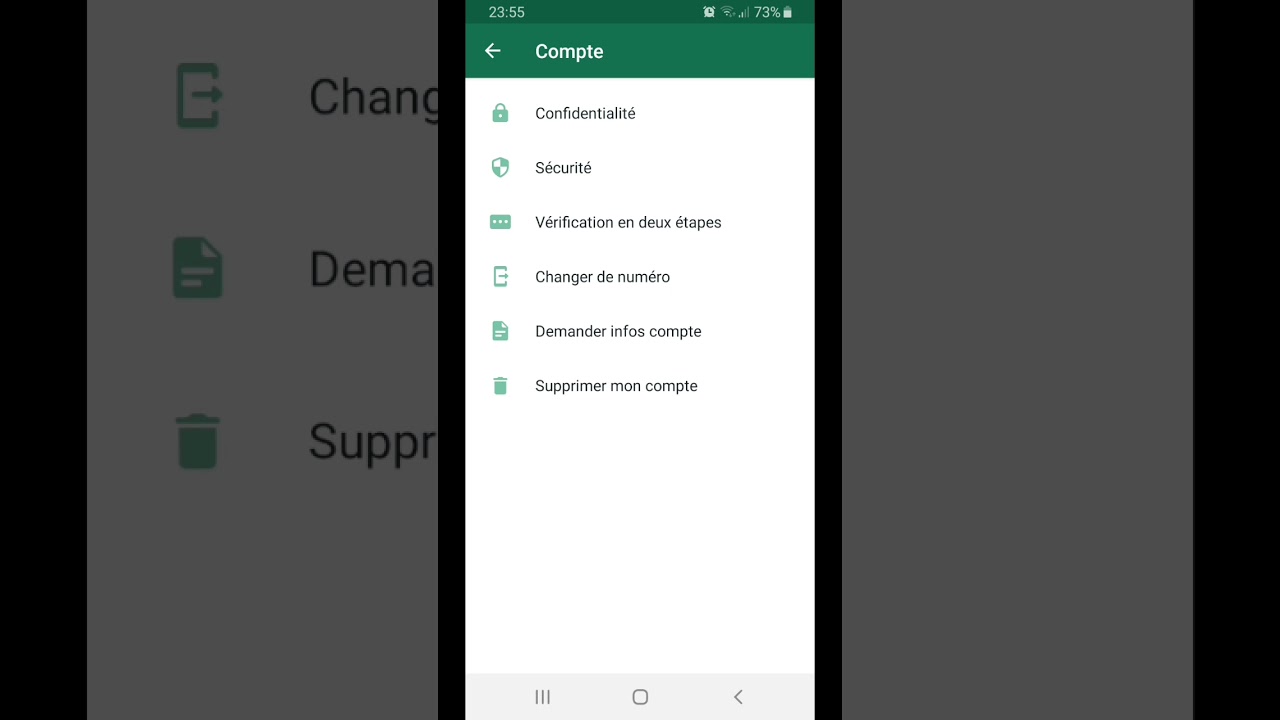

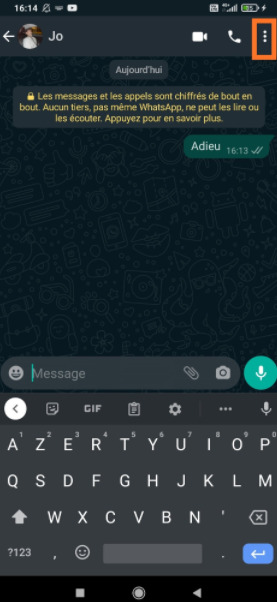
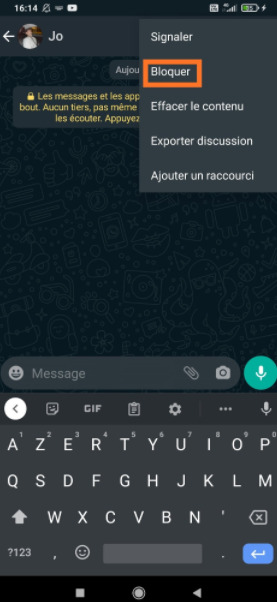
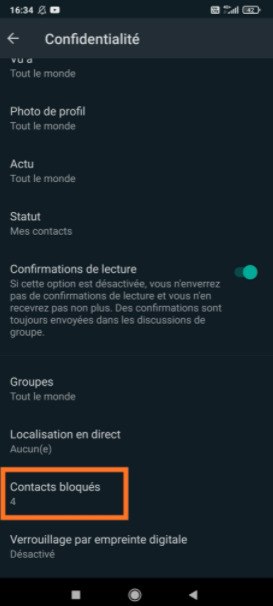
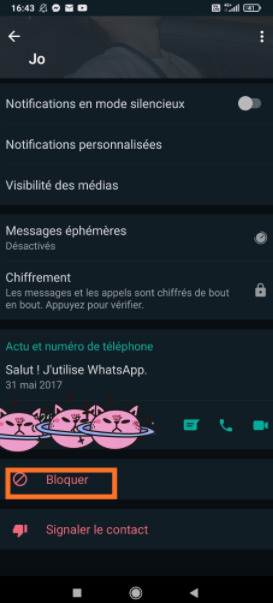

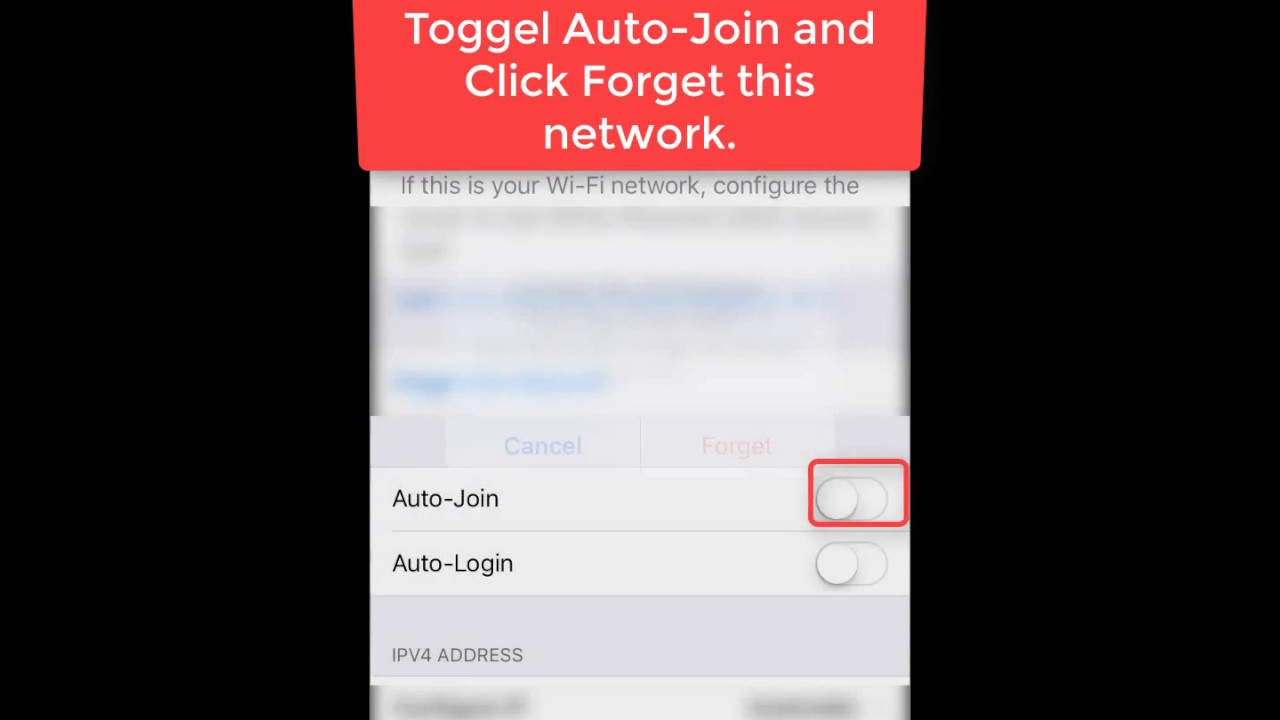

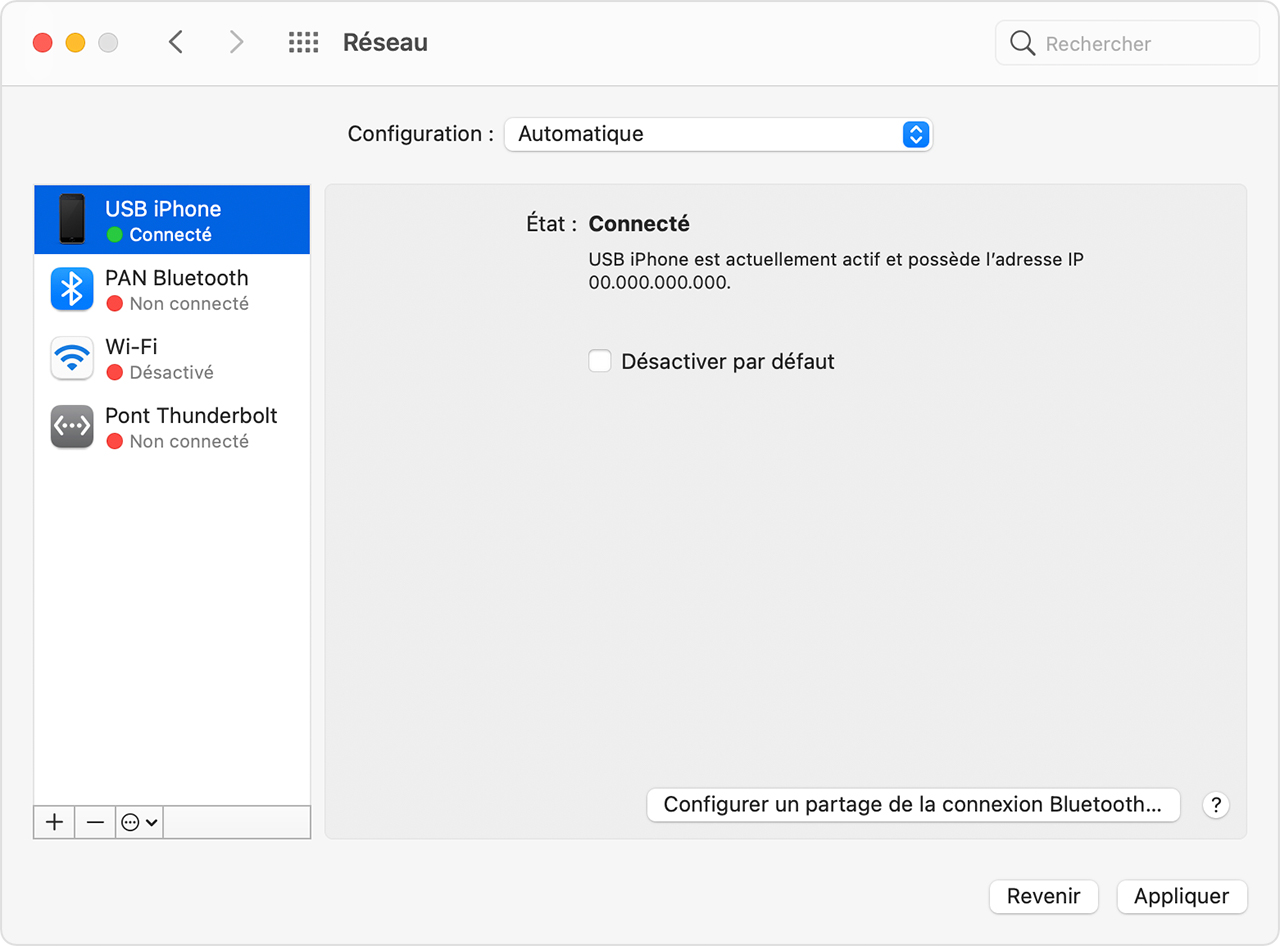
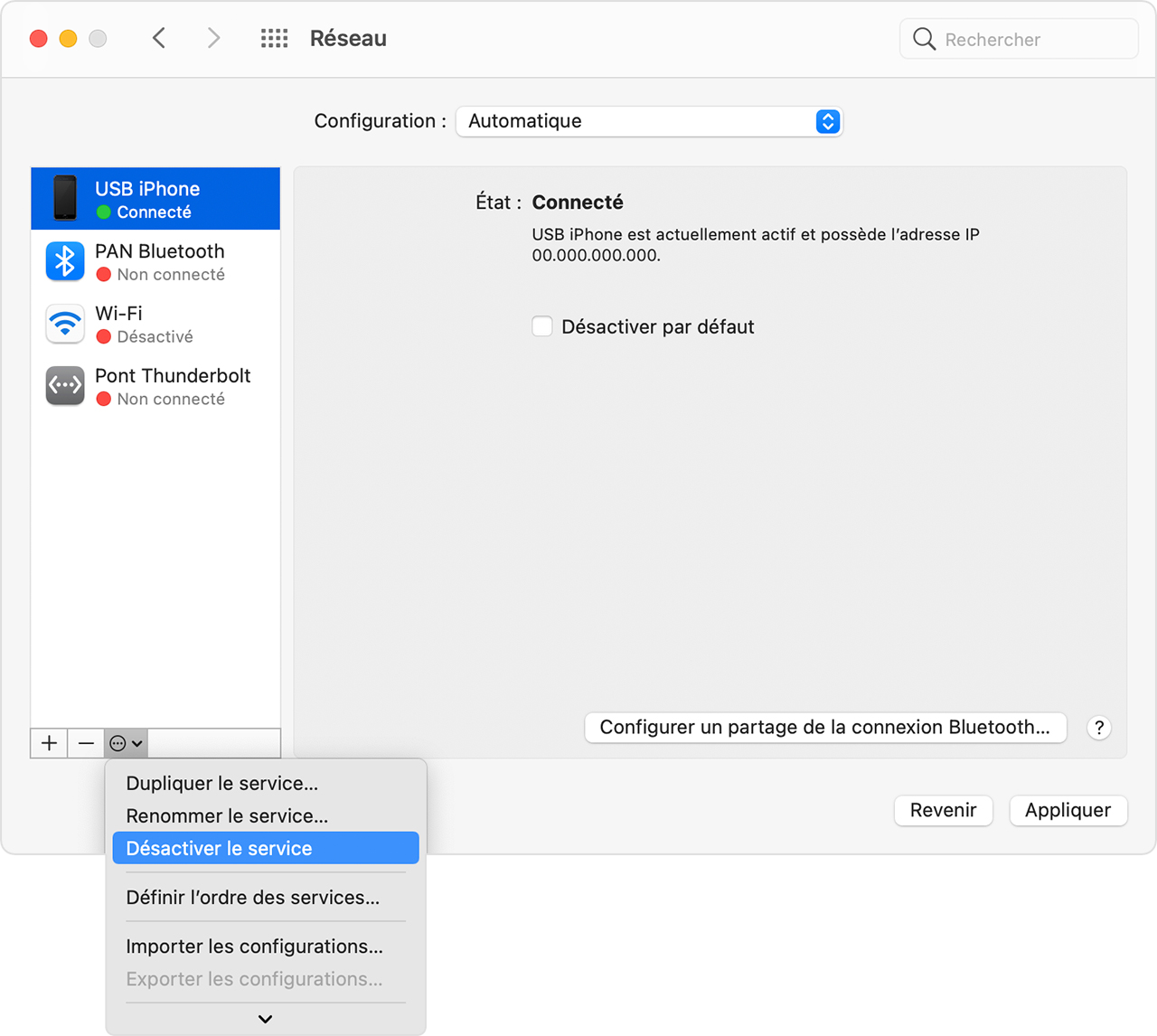 ، وحدد تمكين الخدمة ، ثم انقر فوق تطبيق. إذا كان لديك بالفعل اتصال شبكة مختلف ، فقد لا يتم تنشيط اتصال نقطة الاتصال الشخصية حتى تقوم بإلغاء تحديد “تعطيل ما لم تكن هناك حاجة” والنقر فوق تطبيق.
، وحدد تمكين الخدمة ، ثم انقر فوق تطبيق. إذا كان لديك بالفعل اتصال شبكة مختلف ، فقد لا يتم تنشيط اتصال نقطة الاتصال الشخصية حتى تقوم بإلغاء تحديد “تعطيل ما لم تكن هناك حاجة” والنقر فوق تطبيق.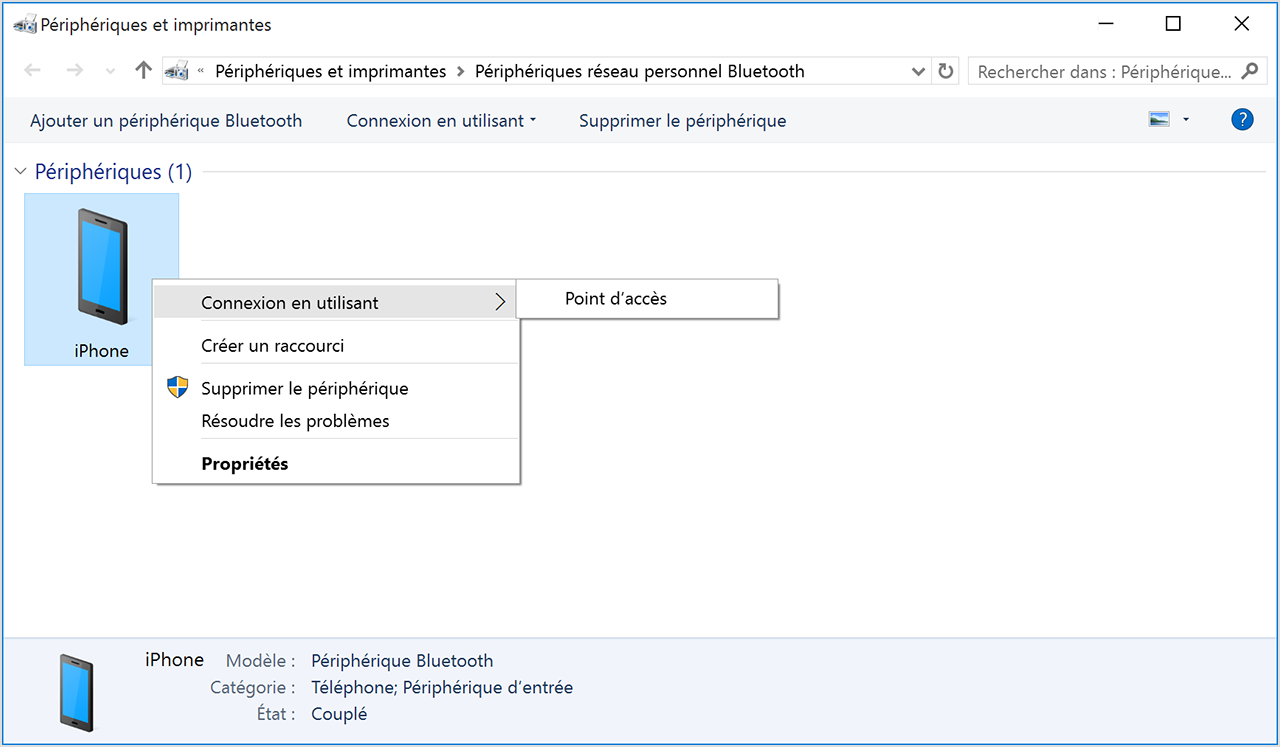
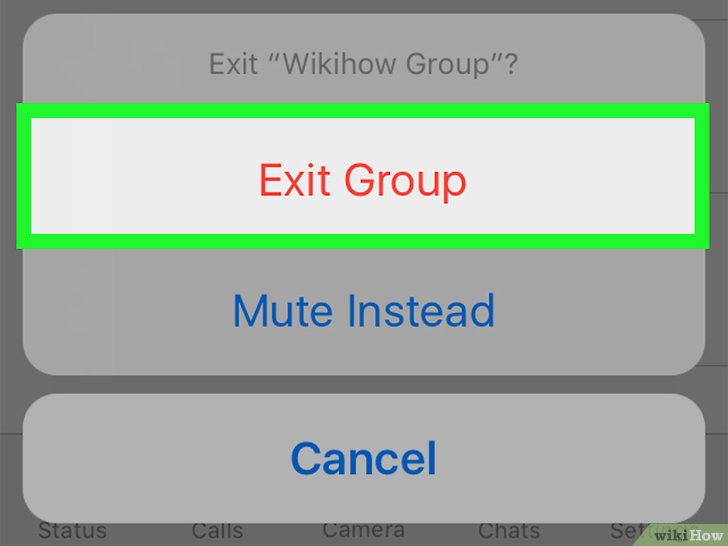
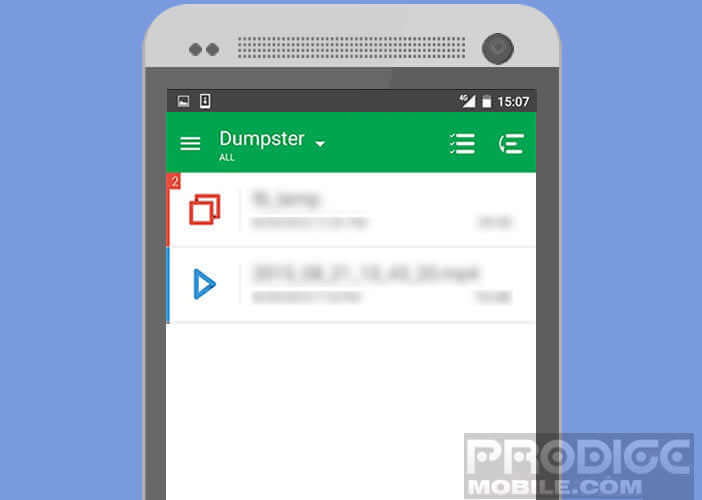
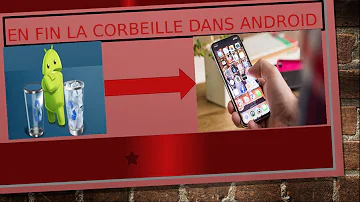
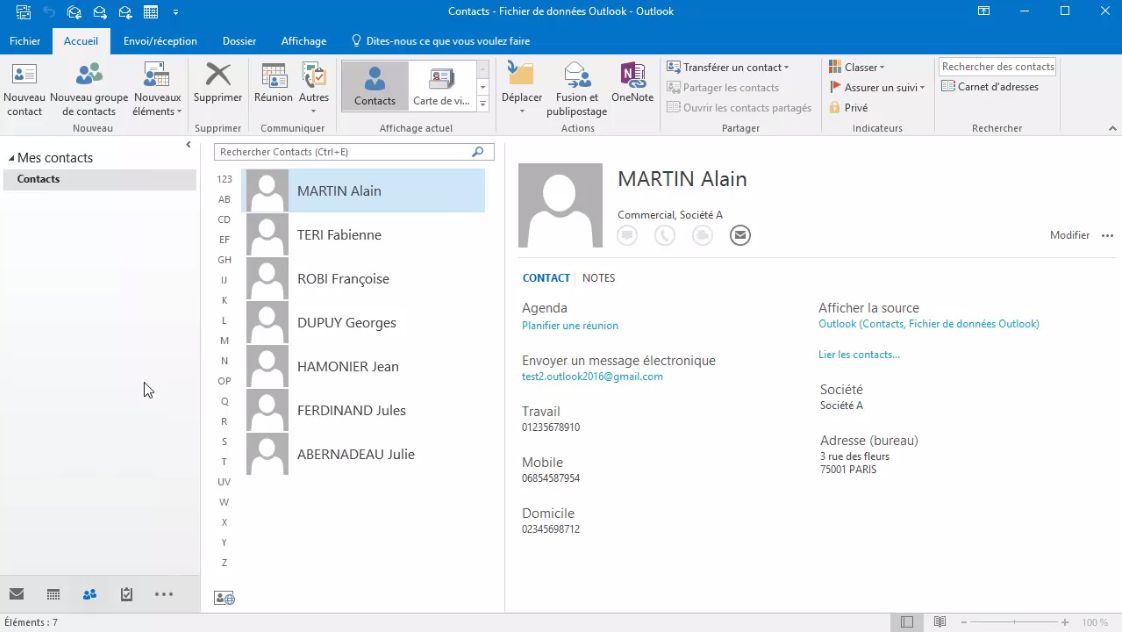
 ما هي مجموعة البريد الإلكتروني
ما هي مجموعة البريد الإلكتروني
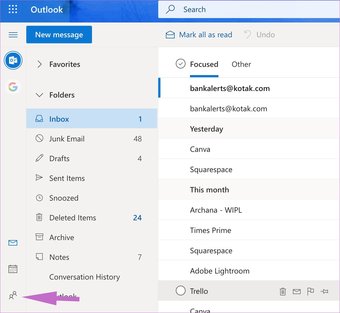 أرسل بريدًا إلكترونيًا باستخدام البريد الجماعي في Outlook
أرسل بريدًا إلكترونيًا باستخدام البريد الجماعي في Outlook
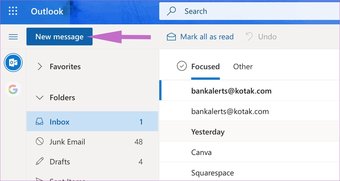 قم بتحرير مجموعة بريد إلكتروني في Outlook
قم بتحرير مجموعة بريد إلكتروني في Outlook
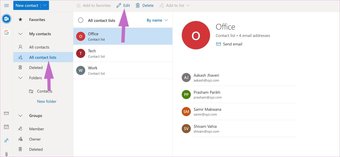 نصيحة محترف: إذا كنت تريد تقليل الالتباس بين المجموعات التي تم إنشاؤها ، أضف وصفًا لمجموعة الرسائل.
نصيحة محترف: إذا كنت تريد تقليل الالتباس بين المجموعات التي تم إنشاؤها ، أضف وصفًا لمجموعة الرسائل.
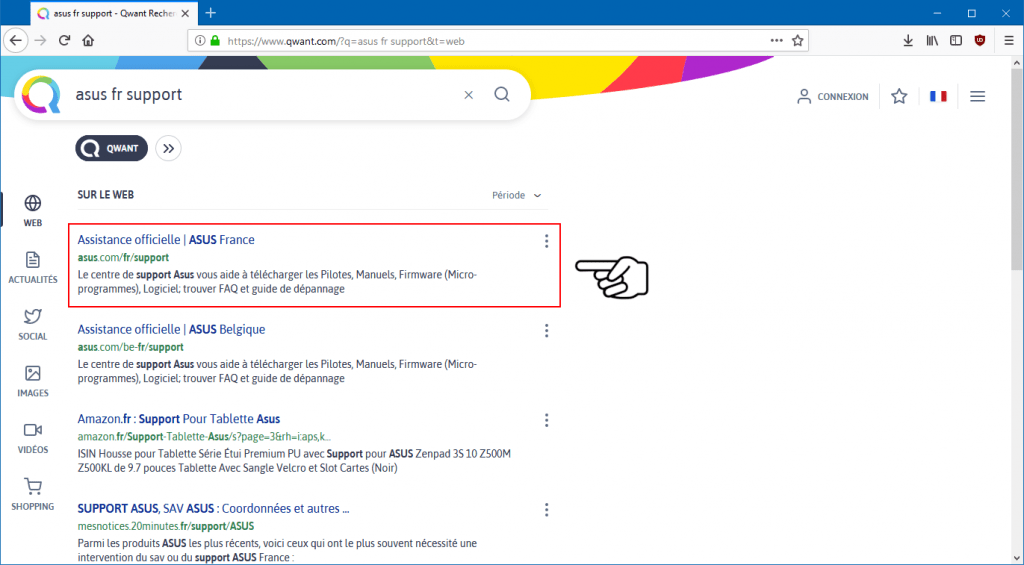
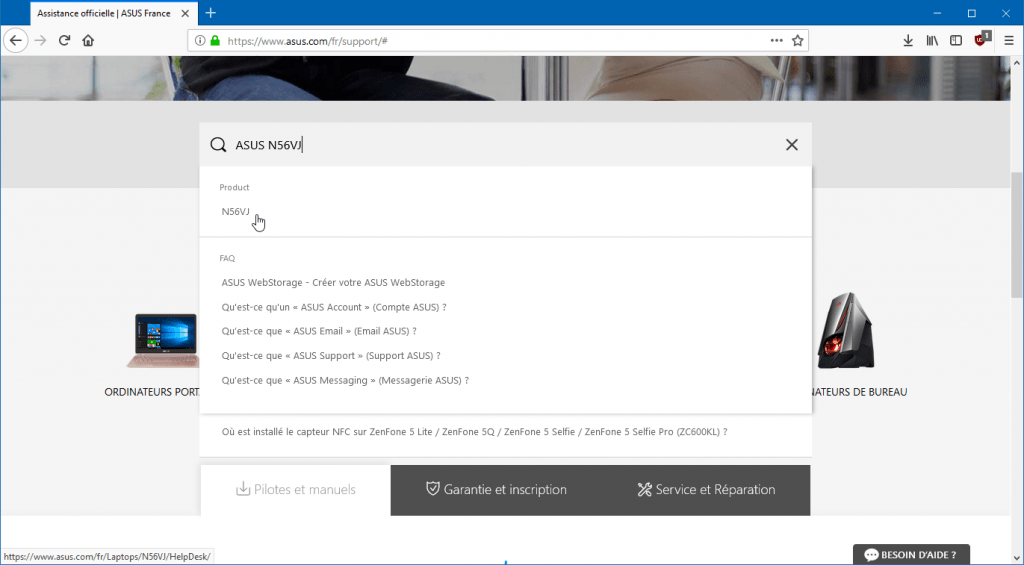
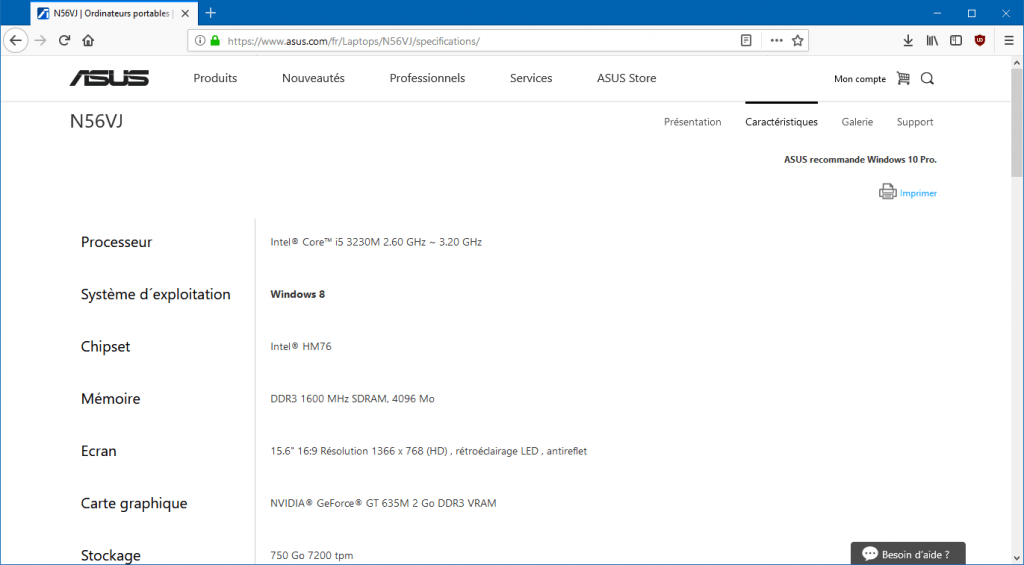
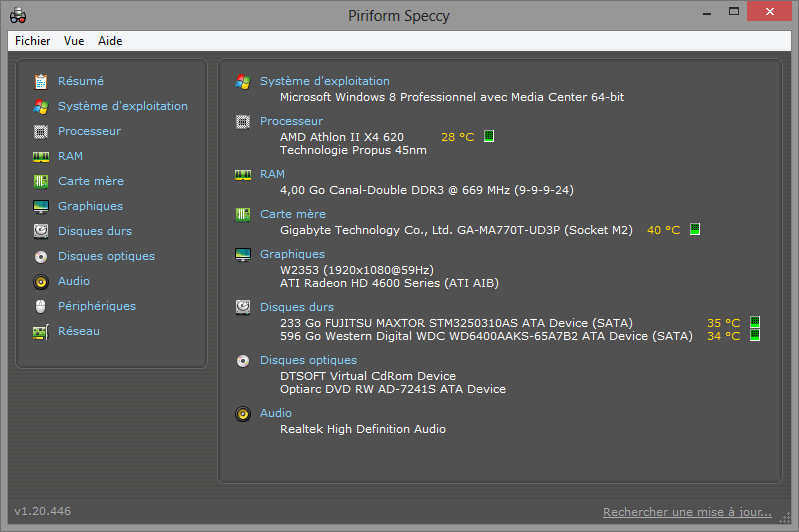
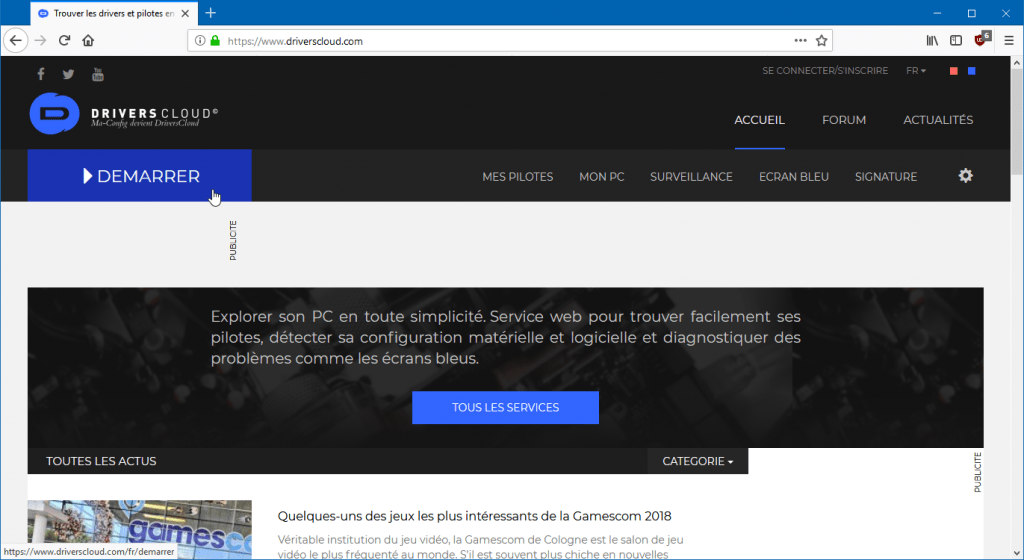
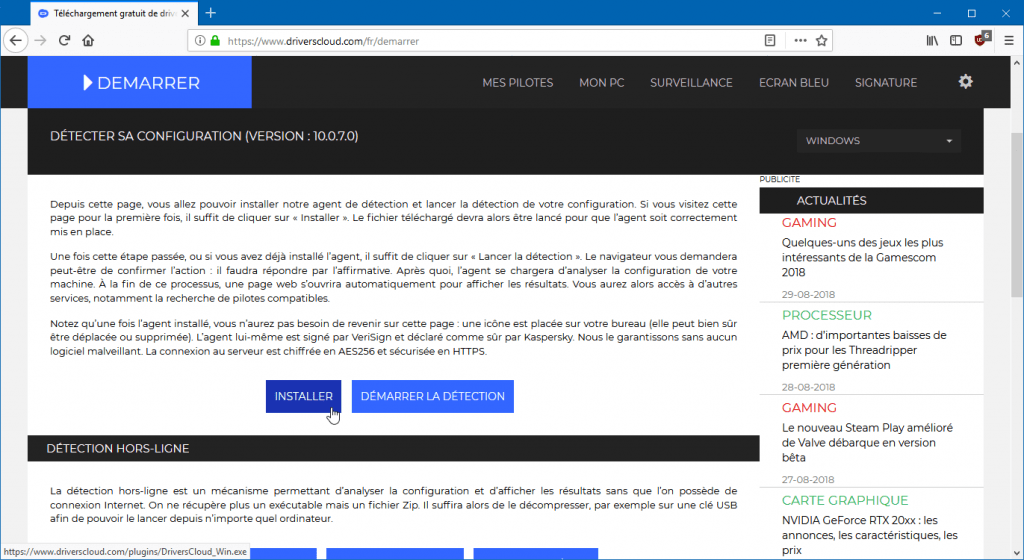
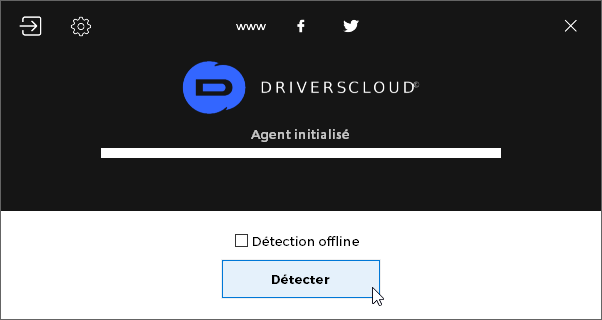
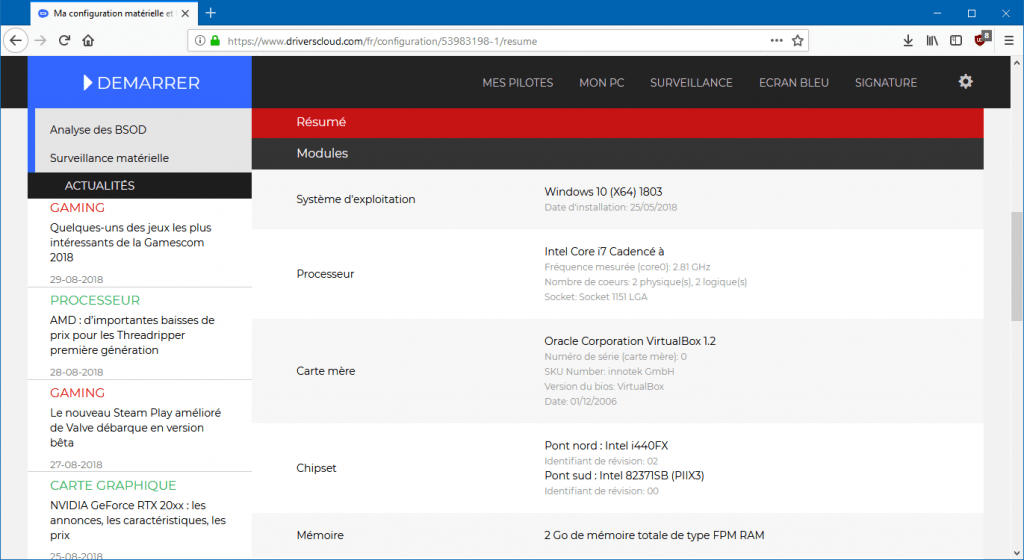
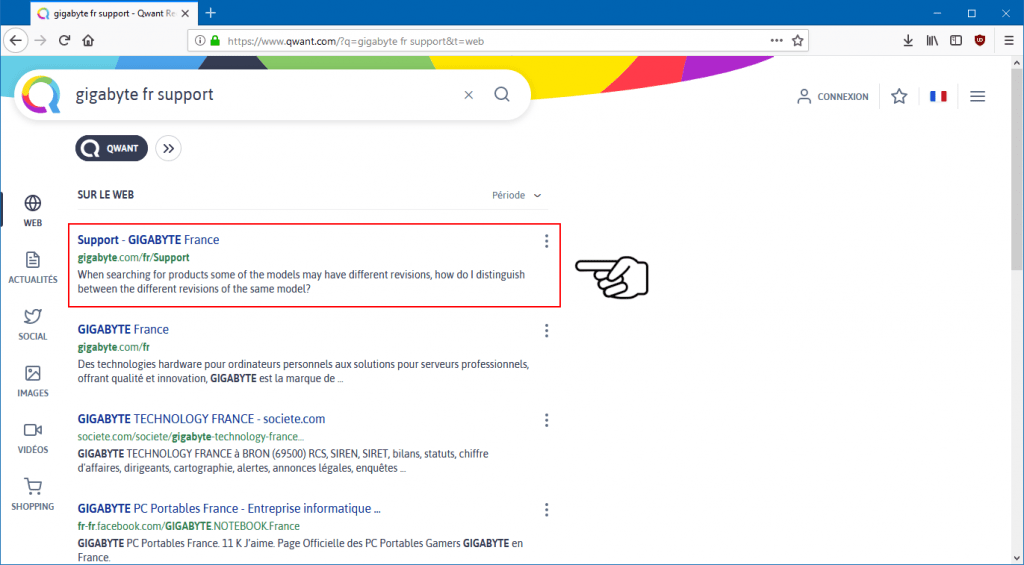
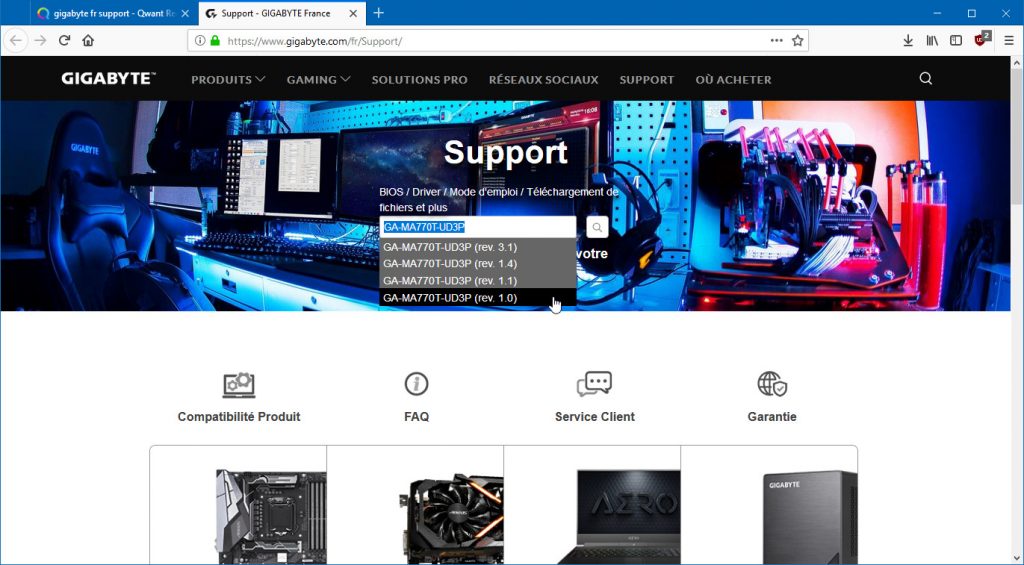
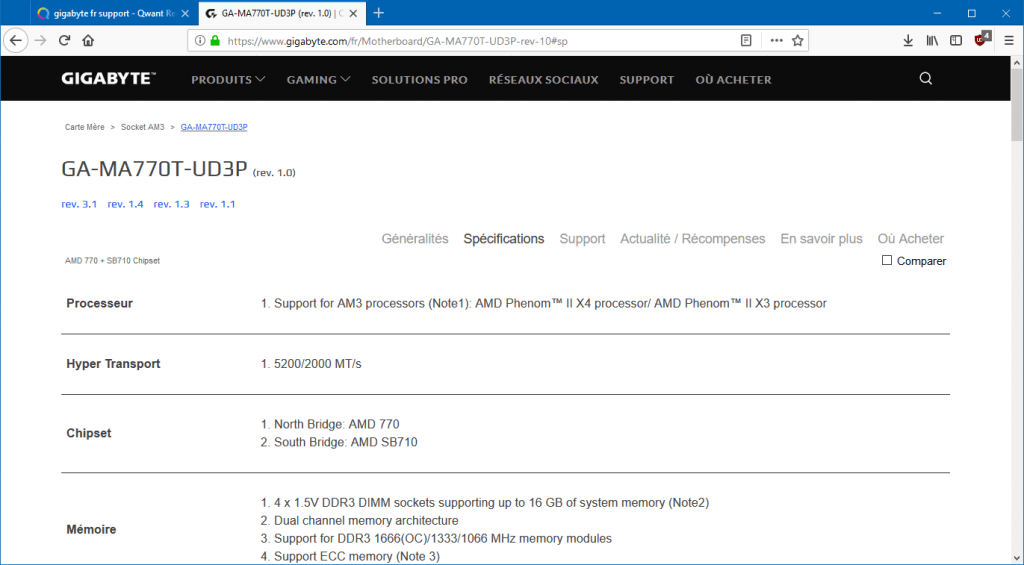
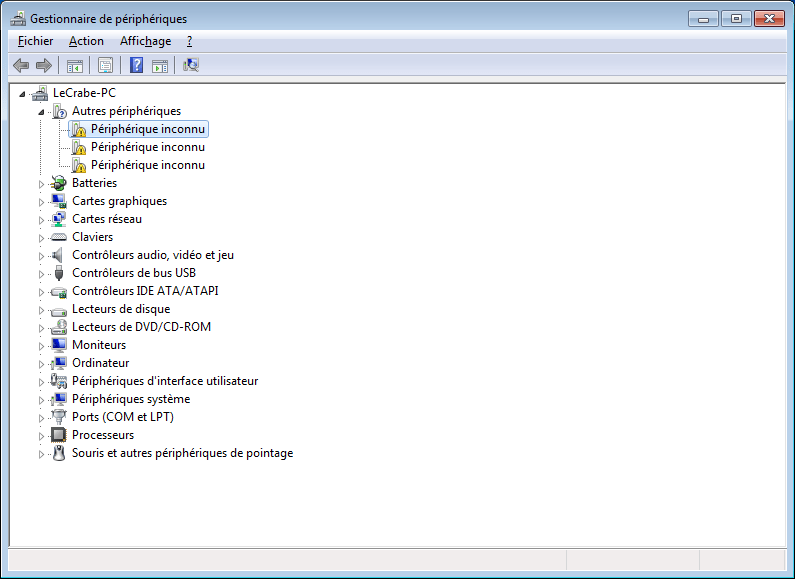
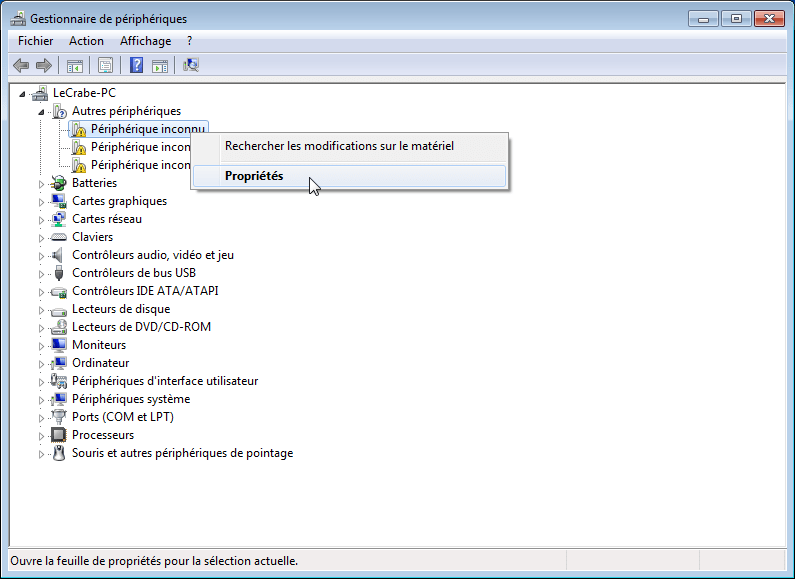
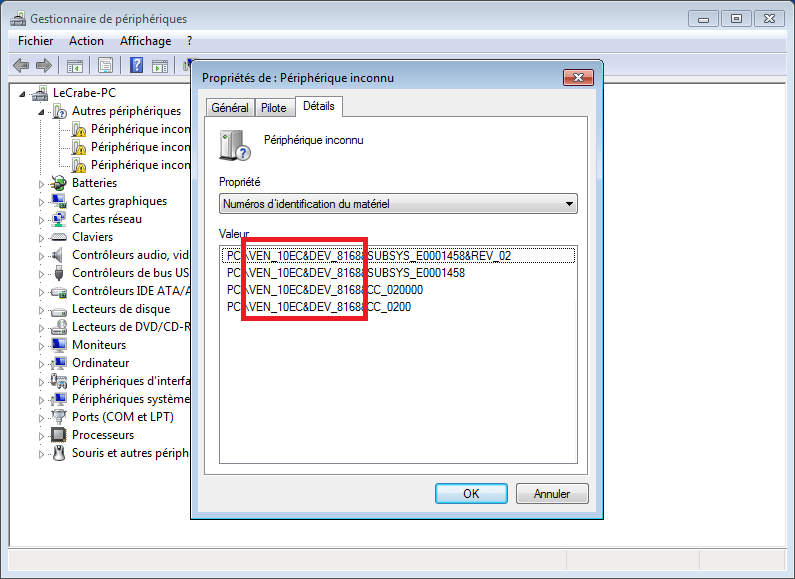
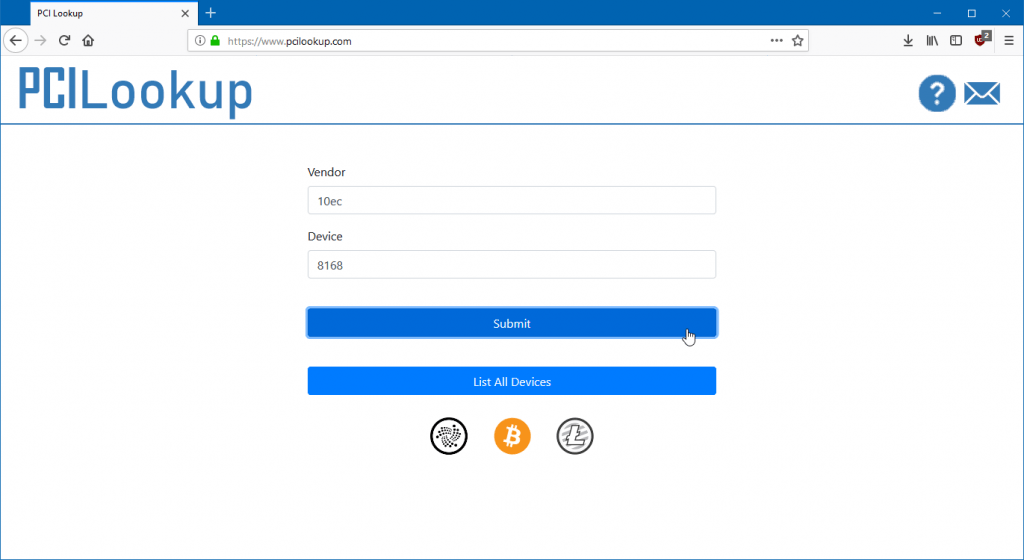
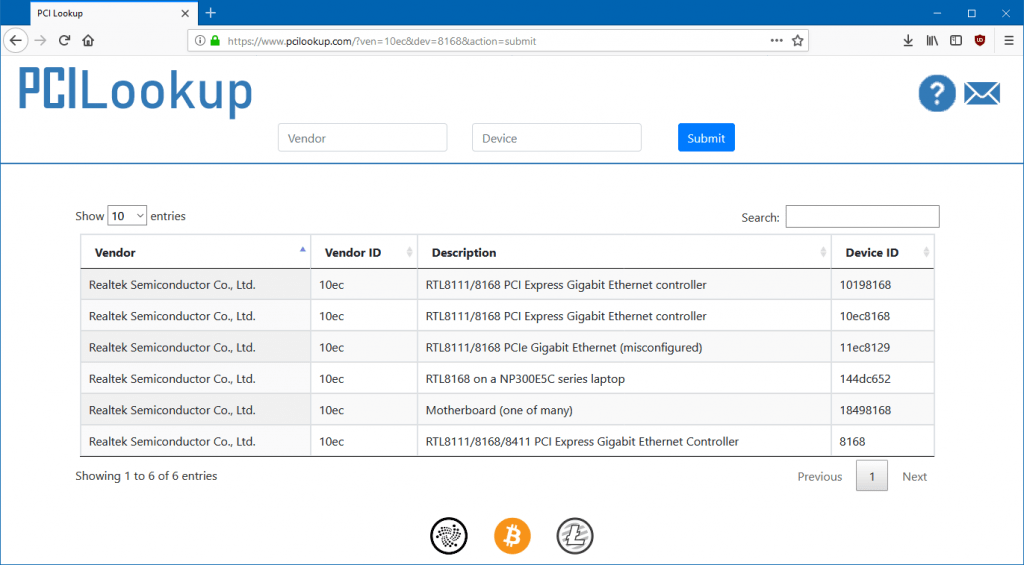 في المثال أعلاه ، حددت جهازي بشكل صحيح: أعلم أن الشركة المصنعة هي ريالتيك والنموذج RTL8111 / 8168 PCI Express Gigabit Ethernet تحكم، أي وحدة تحكم الشبكة.
في المثال أعلاه ، حددت جهازي بشكل صحيح: أعلم أن الشركة المصنعة هي ريالتيك والنموذج RTL8111 / 8168 PCI Express Gigabit Ethernet تحكم، أي وحدة تحكم الشبكة.